Cara Merakit Komputer PC dan LAPTOP
adapun sebelum persiapan bongkar-rakit komputer, terlebih dahulu siapkan alat: Obeng, Sekrup, Baut
1-4 Pasang Processor, 5-9 Pasang Kabel, 10-14 Pasang Drive, 15&16 Pasang Power Supply, 17 Headsink, 18 RAM, 19 Mainboard, 20 Card Adapter, 21 Casing, 22 Install SO

1. Kita tentukan dulu posisi pin 1 pada prosessor dan socket prosessor di motherboard, umumnya terletak di pojok yang ditandai dengan tanda titik atau lekukan.
2. Angkat tuas pengunci socket ke atas supaya terbuka
3. Sesuaikan posisi kaki processor dengan lubang socket, kalau sudah lalu tekan processor ke dalam socket sampai rapat.
4. Kunci kembali dengan tuas pengunci.
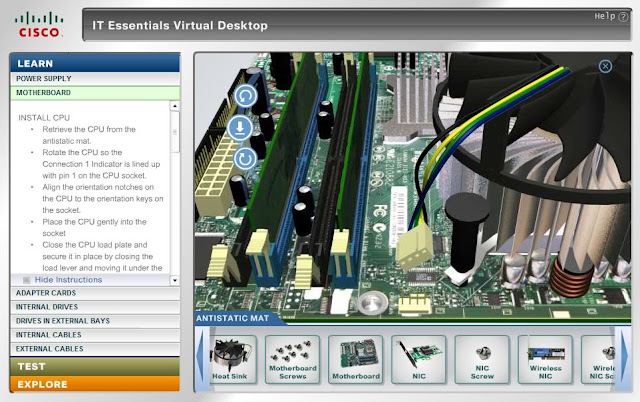
5. Pasang kabel konektor IDE primary dan secondary pada motherboard.
6. Untuk motherboard non ATX, pasang kabel port serial dan pararel pada konektor di motherboard.
7. Pada bagian belakang casing terdapat lubang untuk memasang port tambahan jenis non slot. Buka sekerup pengunci pelat tertutup lubang port lalumasukkan port konektor yang ingin dipasang dan pasang sekerup kembali.
8. Hubungkan kabel konektor mouse dan keyboard pada motherboard.
9. Hubungan kabel konektor yang lainnya seperti LED, speaker internal dan port yang tersedia di casing komputer.
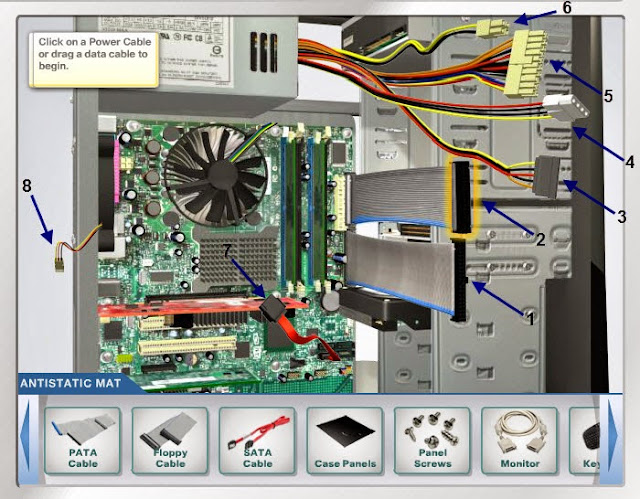
10. Masukkan drive dari depan casing. Atur dulu settingan jumper (sebagai master atau slave) pada drive, lalu pasang sekrup supaya drive tidak lepas.
11. Hubungkan konektor kabel IDE ke drive dan konektor di motherboard (konektor primer yang dipakai lebih dulu)
12. Apabila kabel IDE terhubung pada 2 (dua) drive, setting jumpernya yaitu drive pertama disetting sebagai master dan satunya lagi sebagai slave.
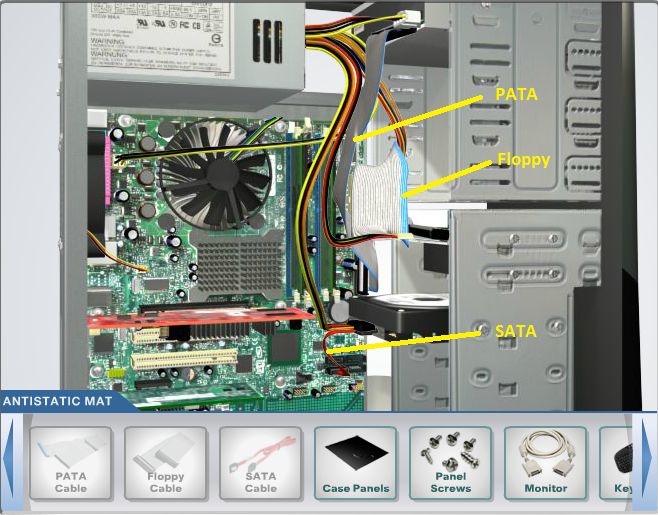
13. Dan konektor IDE sekunder pada motherboard dapat dipakai untuk menghubungkan dua drive tambahan.
14. Sambungkan kabel power dari catu daya pada masing-masing drive.

15. Letakkan power supply pada tempatnya yang ada dibelakang casing, lalu kunci dengan sekrup.
16. Pasang konektor power dari power supply ke motherboard berikut kabel-kabelnya.
17. Pasanglah Heatasink ke Processor dan diberi penahan supaya tidak lepas dengan menempelkannya menggunakan Gel penghantar panas, jika Heatsink berbentuk Kipas maka konektor power pada Kipas hubungkan ke mainboard
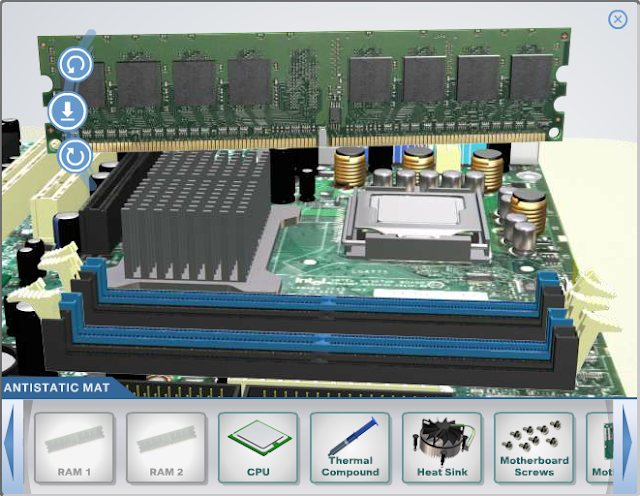
18. Buka dulu tuas penguncinya, lalu sesuaikan posisi lekukan pada modul memori dengan lekukan pada slot. Kalau sudah pas lalu tekan dan pasang kembali tuas pengunci RAM / memori.
19. letakkan motherboard pada tray casing dan sesuaikan lubang antara casing dan lubang motherboard, lalu kunci dengan sekrup

20. masukkan Card Adapter pada slot yang tersedia di motherboard, lalu tekan sampai konektor benar-benar masuk, kemudian beri sekrup sebagai penahan card. ( bisanya dipasang adalah sound, video card, modem dan SCSI adapter)
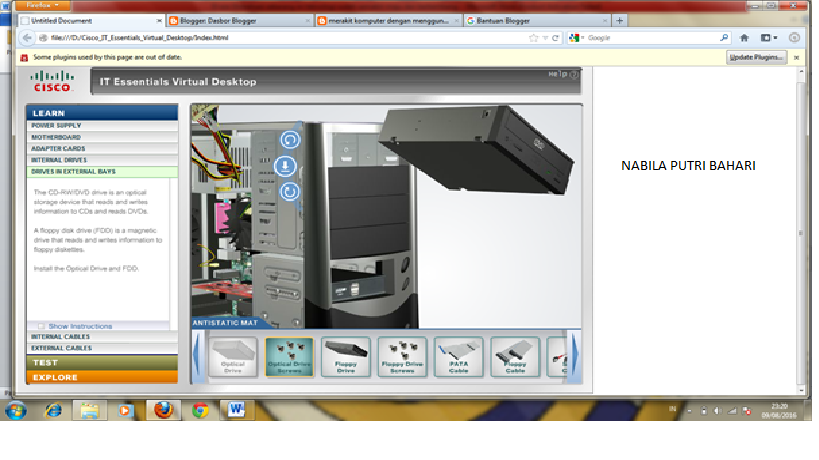
21. tutup dengan casing dan beri sekrup. Hubungkan kabel dari catu daya ke soket dinding dan juga hubungkan konektor monitor ke port video card, konektor kabel keyboard dan konektor mouse ke port mouse
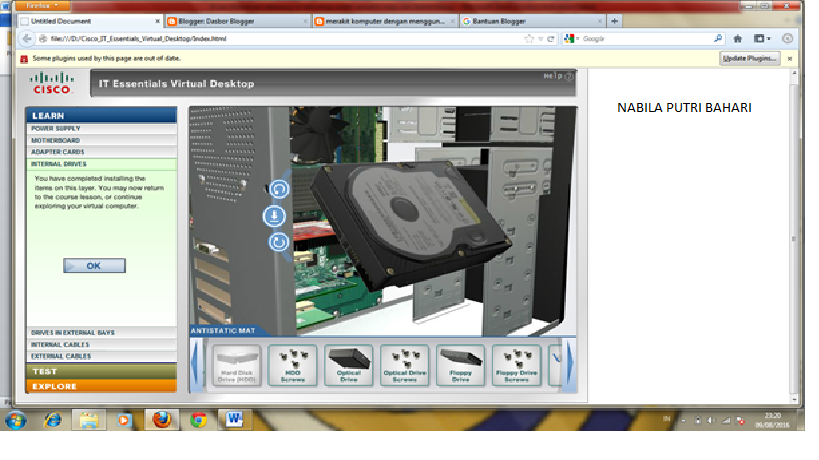
22. Menginstal Sistem Operasi yang mau di Instal (WinSeven/ WinEight/ WinTen/ WinXP)
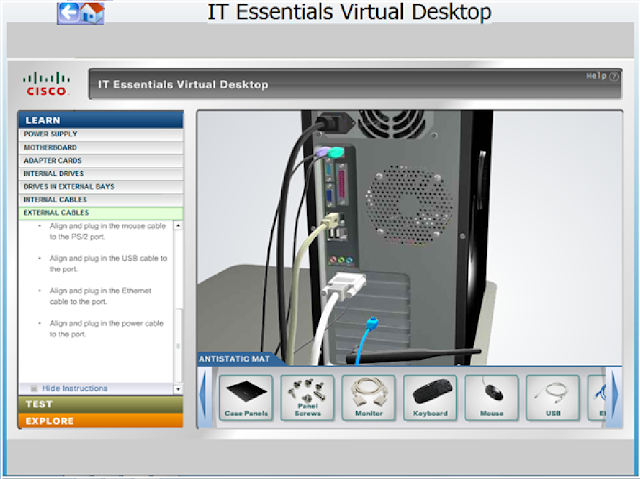
PEMERIKSAAN HASIL PERAKITAN DENGAN MENGHIDUPKANYA PROGAM BIOS:
1. Nyalakan komputer dan monitor, lihat layar monitor dan juga dengarkan suara dari speaker.
2. Nah program Fost dari Bios ini akan otomatis mendeteksi hardware apa saja yang sudah dipasang pada komputer.
3. Lakukan setting untuk nilai dari kapasitas hardisk dan boot sequence.
4. Kalau sudah lalu simpan hasil settingan dan exit dari setup BIOS, maka komputer meload system operasi dengan urutan pencarian yang disesuaikan dengan settingan boot sequence pada Bios.
5. Masukkan CD Bootable yang berisi sistem operasi pada drive pencarian.
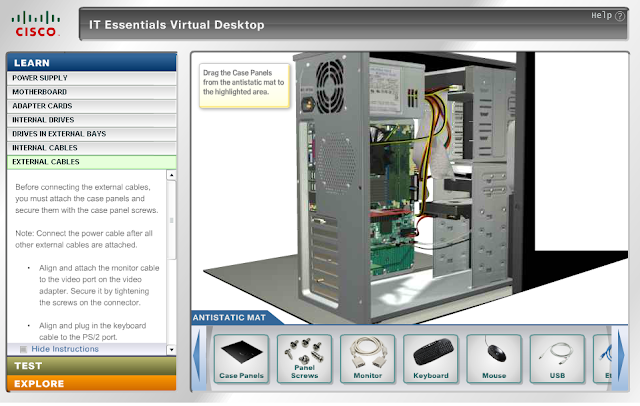
SOLUSI BILA TERJADI MASALAH:
1. Hidupkan komputer, apabila komputer dan monitor tidak hidup, periksa kabel daya pada colokan listrik sudah terhubung apa belum.
2. Apabila waktu dinyalakan, tampilan layar monitor ngeblank / berwarna hitam, pasti ada kesalahan dan apabila pada CPU terdengar bunyi beep, maka betulkan penempatan RAM / memori pada soket.
3. Apabila card adapter tidak terdeteksi, periksa penempatan card adapter sudah pas apa belum ke slotnya.
4. Apabila LED dari harddisk atau CD menyala terus, periksa konektornya sudah terhubung apa belum.
https://eryul.wordpress.com/cara-merakit-komputer-yang-baik-dan-benar/
Prosesor adalah sebuah chip yang ada pada komputer dan termasuk otak komputer. Anda harus memilih procesor yang sejenis dengan motherboard, misal Motherboard tipe LGA 1150 Prosesor juga harus jenis 1150.
-Pertama buka atau tarik ke atas pengunci socket prosesor pada motherboard
-Letakkan procesor pada socket, sesuaikan tanda titik pada sudut prosesor, jika sudah terpasang dengan baik kunci kembali soket procesor tersebut dengan benar.
-Lapisi atau Oleskan pasta di bagias atas prosesor yang akan di pasang heatsink
-Selanjutnya pasang Heatsink di atas prosesor, kunci yang ada di Heatsink sehingga tidak goyang atau tampak seperti mau lepas.
-Terakhir colokokan konektor power kipas Heatsink ke motherboard. Dan pastikan kembali bahwa Heatsink dan Procesor sudah terpasang dengan baik.
Sebelum memasang memori ram anda juga harus memilih memori RAM yang cocok dengan Motherboard. Memori RAM yang digunakan saat ini ada tiga jenis yaitu DDR2, DDR3, dan DDR4.
-Bila Memory RAM sudah sesuai dengan Motherboard anda tinggal memasang pada Motherboard dengan slot yang sudah di sediakan.
-Kemudian kunci Memory RAM dengan klip yang berada di ke dua sisi slot. Hati-hati saat mengunci dan lakukan dengan pelan-pelan.
-Pastikan Memory RAM sudah terpasang dengan benar dan baik.
Pastikan nilai WAT pada PSU(Power Supply Unit) sudah mampu mengaliri listrik ke komponen-komponen komputer. Jangan sampai nilai WAT nya lebih rendah dengan yang di butuhkan komponen-komponen komputer.
-Pasangkan PSU di atas pojok pada casing, biasanya ada yang di taruh dibawah juga.
-Kunci dengan baut yang ada menggunakan obeng (+).
-Pastikan PSU sudah terpasang dengan benar dan tidak goyang.
Pasang Mainboard ke Casing
-Masukkan Motherboard ke dalam casing secara pelan-pelan, jangan sampai salah dalam memasang Motherboard ke casing.
-Jika posisi pemasangan sudah pas dan benar kunci dengan baut agar Motherboard tidak bergeser.
Tahap selanjutnya memasang Harddisk dan pastikan tipe Harddisk bisa di hubungkan dengan Motherboard. Saat ini Harddisk ada dua jenis yaitu Harddisk SATA dan ATA. Perbedaan SATA dan ATA ada pada kabelnya, ATA harus menggunakan kabel IDE yang bentuknya lebar dan SATA menggunakan kabel kecil. Selain menggunakan Harddisk anda juga bisa menggunakan SSD, tapi disini saya tidak menjelaskan tentang SSD, yang pastinya kinerja komputer jauh lebih cepat jika menggunakan SSD dan harga pun juga lebih mahal daripada Harddisk. Biasanya orang menggunakan SSD untuk komputer gaming.
-Letakkan casing dalam keadaan berdiri, pasang Harddisk pada casing dan kunci dengan baut menggunakan obeng plus.
-Pasang juga CD atau DVR-RW di bagian atas pada casing dan kunci dengan baut agar tidak gerak.
-Selanjutnya pasang masing-masing kabel pada Harddisk dan CD/DVD RW seperti gambar di atas.
Di bagian ini anda harus benar-benar teliti karena jika anda salah dalam memasang kabel akan berakibat fatal. Setelah komponen-komponen semua terpasang sekarang kita memasang beberapa kabel pada komputer antara lain kabel Power 24 pin dan kabel Front Panel.
http://www.serbacara.com/cara-merakit-komputer.html
Saya belum pernah menggunakan Aplikasi IT ESSENTIALS VIRTUAL LAPTOP, jika tidak keberatan pengunjung blog saya bisa mengirim gambar proses dalam aplikasi tersebut sehingga saya dan orang awam yang belum tahu jadi tahu
sebelum memulai siapkan tang, obeng, sekrup, baut
1. heatsink dipasang dengan soketnya pada casing, mengapa heatsink pertama dipasang karena jika tidak maka hardisk tidak dapat terpasang. Setelah heatsink dipasang maka hardisk sesuai dengan letak dudukannya pada mainboard.

2. mainboard dipasang kemudian diikat dengan baut yang sesuai dengan lubang – luang yang telah tersedia. Setelah itu kabel koneksi dihubungkan kembali pada mainboard sekaligus heatsinknya.
3. DVD player dipasang kembali kedalam casing sesuai dengan letaknya.
4. memory RAM dipasang dari slot memory kemudian kabel untuk wireless dipasang. Jika semua sudah dipasang maka baut pada casing bagian bawah dipasang, tutup casingnya.
5. casing bagian atas laptop dipasang kembali dengan benar dan kabel untuk wireless keyboard dipasang, untuk pemasangan kabel wireless dipasang dibagian casing bawah dekat RAM.

6. keyboard dipasang dengan benar, jika tidak benar maka keyboard tidak dapat dioperasikan.

7. casing untuk power dipasang dengan benar sekaligus dilanjutkan dengan memasang monitor laptop.
8. memasang kembali baterai laptop yang sebelumnya terlebih dahulu dilepas.
9. memasang casing bagian bawah laptop
https://ulfah95.wordpress.com
1. Pasang Hardisk Spacer

2. Tutup Hardisk Spacer dengan Casing Hardisk

3. Pasang Card WLAN


4. Pasang Memory/ RAM

5. Pasang Processor


6. Pasang heatshink saluran angin


7. Pasang power untuk cooling fan


8. Tutup penutup mainboard


9. Pasang Batere

http://denimaulana10.blogspot.co.id/cara-merakit-laptop-beserta-gambarnya.html

Melakukan Pemasangan
1.siapkan alat yang di butuhkan untuk perakitan seperti obeng dan kantong plastik untuk menyimpan sekrup agar tidak hilang dan juga gelang statis agar tidak terkena sisa listrik
2.Membalikan Kerangka bawah menjadi di atas
3.buka bagian casing yang di pasangi sekrup dan pasang perangkat yang telah di beli

4.buka sekrup pertama lalu pasang bagian mana saja karena tidak akan mempengaruhi apa pun ATAS PASANG BATERAI

5.Pasang Harddisk,buka sekrup dengan obeng lalu buka bagian tempat pemasangan Harddisk.setelah di buka masukan harddisk ke dalamnya lalu di sambungkan dengan casing lalu kencangkan dengan sekrup yang tadi di buka dan di tutup kembali dan di pasangkan sekrup lagi ATAS
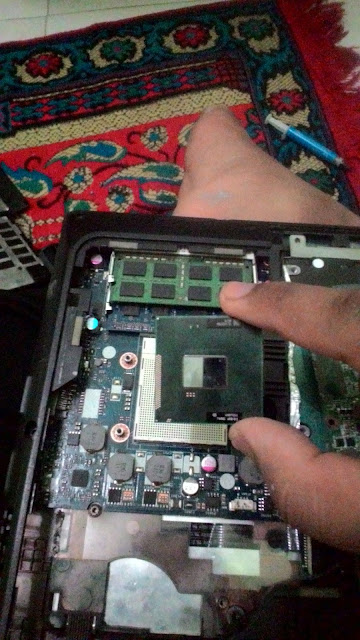
8.memasang Prosesor,Pasang prosesor pada slot nya dan tetapi anda membutuhkan obeng dengan bentuk flathead atau minus(-) untuk mengubahny ke posisi terkunci ATAS

9.Pasang Cd room pada bagian samping dan pasangkan sekrup agar tidak kendor ATAS
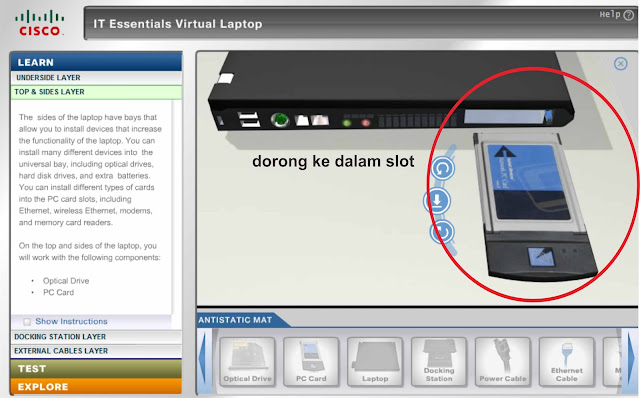
10.Pasang Ram pada slotnya dengan posisi terlentang BAWAH
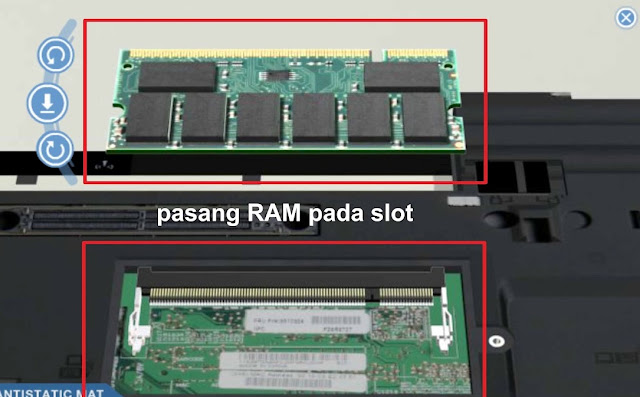
11.dan pasang bagian perangkat yang sudah di beli pada casing di tempatny dan jangan sampai salah karena mungkin akan mengakibatkan error
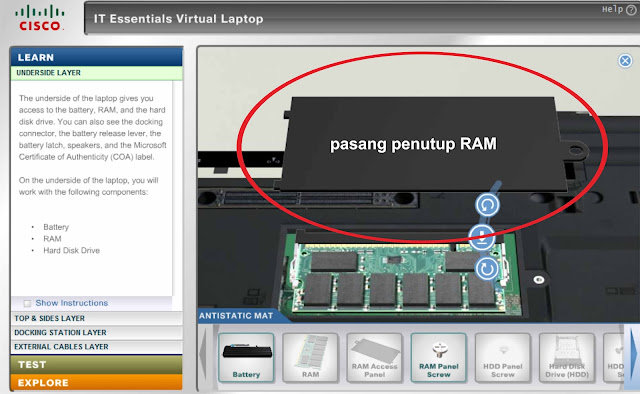
12.Pasang fan pada casing untuk mendinginkan mesin pada laptop BAWAH

13.tutup panel yang masih terbuka dan perakitan selesai

http://kanransha54.blogspot.co.id/cara-merakit-laptop-serta-bahan-yang-di.html
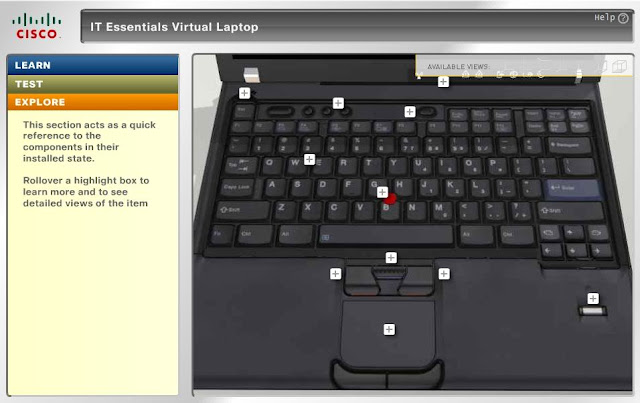
1-4 Pasang Processor, 5-9 Pasang Kabel, 10-14 Pasang Drive, 15&16 Pasang Power Supply, 17 Headsink, 18 RAM, 19 Mainboard, 20 Card Adapter, 21 Casing, 22 Install SO

1. Kita tentukan dulu posisi pin 1 pada prosessor dan socket prosessor di motherboard, umumnya terletak di pojok yang ditandai dengan tanda titik atau lekukan.
2. Angkat tuas pengunci socket ke atas supaya terbuka
3. Sesuaikan posisi kaki processor dengan lubang socket, kalau sudah lalu tekan processor ke dalam socket sampai rapat.
4. Kunci kembali dengan tuas pengunci.
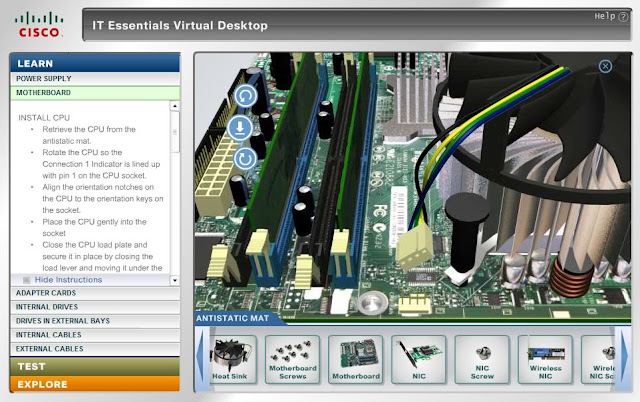
5. Pasang kabel konektor IDE primary dan secondary pada motherboard.
6. Untuk motherboard non ATX, pasang kabel port serial dan pararel pada konektor di motherboard.
7. Pada bagian belakang casing terdapat lubang untuk memasang port tambahan jenis non slot. Buka sekerup pengunci pelat tertutup lubang port lalumasukkan port konektor yang ingin dipasang dan pasang sekerup kembali.
8. Hubungkan kabel konektor mouse dan keyboard pada motherboard.
9. Hubungan kabel konektor yang lainnya seperti LED, speaker internal dan port yang tersedia di casing komputer.
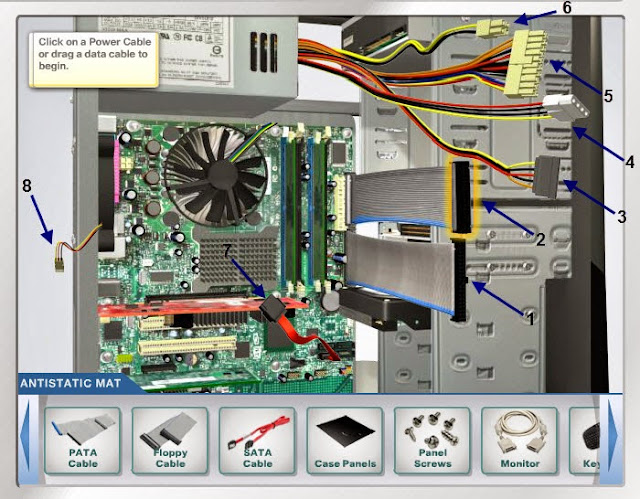
10. Masukkan drive dari depan casing. Atur dulu settingan jumper (sebagai master atau slave) pada drive, lalu pasang sekrup supaya drive tidak lepas.
11. Hubungkan konektor kabel IDE ke drive dan konektor di motherboard (konektor primer yang dipakai lebih dulu)
12. Apabila kabel IDE terhubung pada 2 (dua) drive, setting jumpernya yaitu drive pertama disetting sebagai master dan satunya lagi sebagai slave.
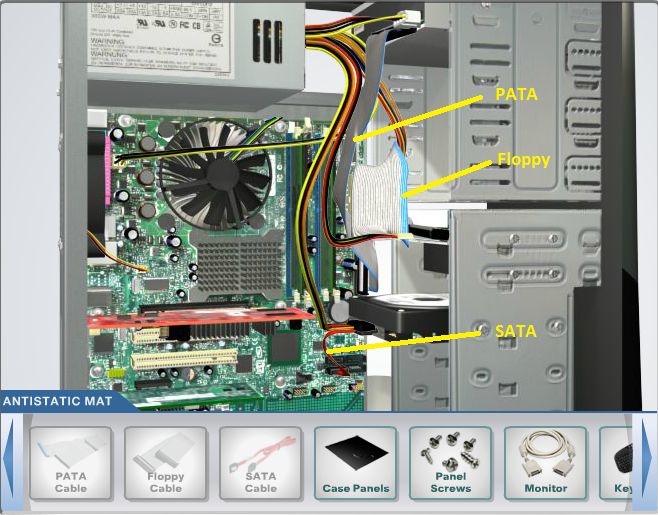
13. Dan konektor IDE sekunder pada motherboard dapat dipakai untuk menghubungkan dua drive tambahan.
14. Sambungkan kabel power dari catu daya pada masing-masing drive.

15. Letakkan power supply pada tempatnya yang ada dibelakang casing, lalu kunci dengan sekrup.
16. Pasang konektor power dari power supply ke motherboard berikut kabel-kabelnya.
17. Pasanglah Heatasink ke Processor dan diberi penahan supaya tidak lepas dengan menempelkannya menggunakan Gel penghantar panas, jika Heatsink berbentuk Kipas maka konektor power pada Kipas hubungkan ke mainboard
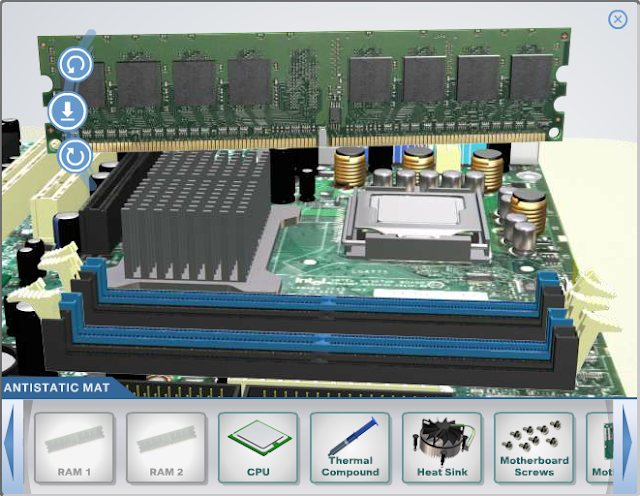
18. Buka dulu tuas penguncinya, lalu sesuaikan posisi lekukan pada modul memori dengan lekukan pada slot. Kalau sudah pas lalu tekan dan pasang kembali tuas pengunci RAM / memori.
19. letakkan motherboard pada tray casing dan sesuaikan lubang antara casing dan lubang motherboard, lalu kunci dengan sekrup

20. masukkan Card Adapter pada slot yang tersedia di motherboard, lalu tekan sampai konektor benar-benar masuk, kemudian beri sekrup sebagai penahan card. ( bisanya dipasang adalah sound, video card, modem dan SCSI adapter)
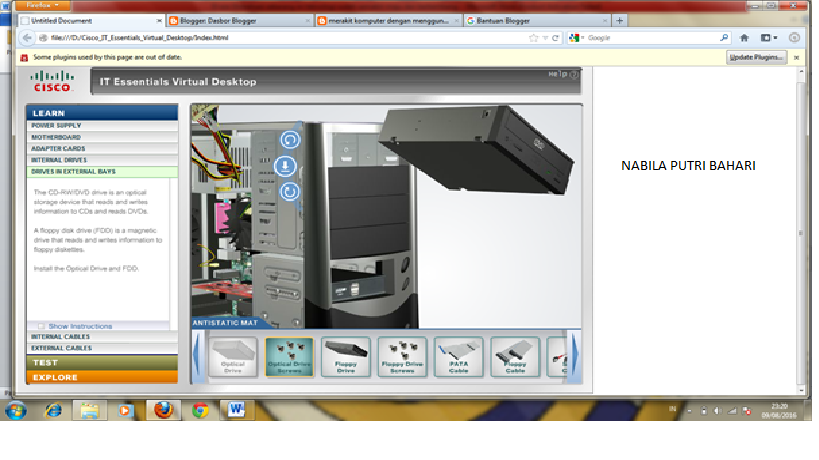
21. tutup dengan casing dan beri sekrup. Hubungkan kabel dari catu daya ke soket dinding dan juga hubungkan konektor monitor ke port video card, konektor kabel keyboard dan konektor mouse ke port mouse
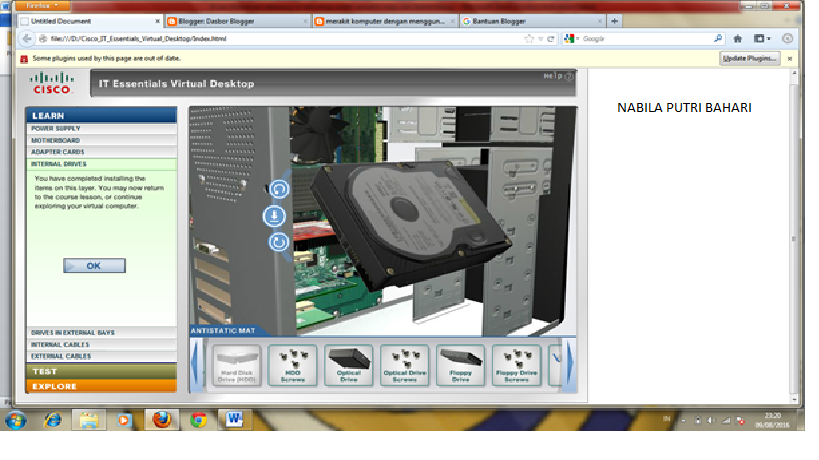
22. Menginstal Sistem Operasi yang mau di Instal (WinSeven/ WinEight/ WinTen/ WinXP)
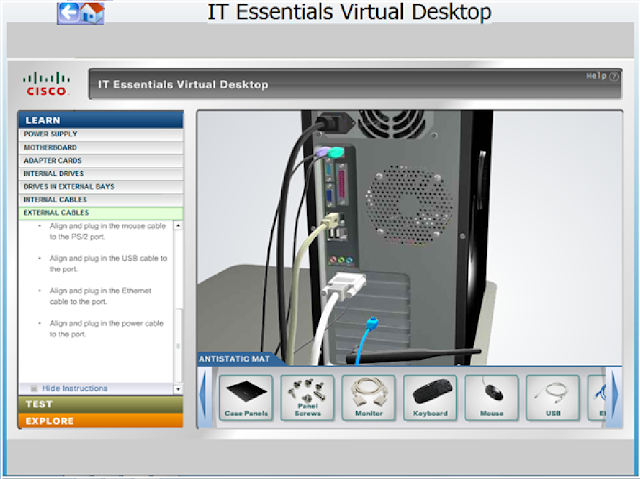
PEMERIKSAAN HASIL PERAKITAN DENGAN MENGHIDUPKANYA PROGAM BIOS:
1. Nyalakan komputer dan monitor, lihat layar monitor dan juga dengarkan suara dari speaker.
2. Nah program Fost dari Bios ini akan otomatis mendeteksi hardware apa saja yang sudah dipasang pada komputer.
3. Lakukan setting untuk nilai dari kapasitas hardisk dan boot sequence.
4. Kalau sudah lalu simpan hasil settingan dan exit dari setup BIOS, maka komputer meload system operasi dengan urutan pencarian yang disesuaikan dengan settingan boot sequence pada Bios.
5. Masukkan CD Bootable yang berisi sistem operasi pada drive pencarian.
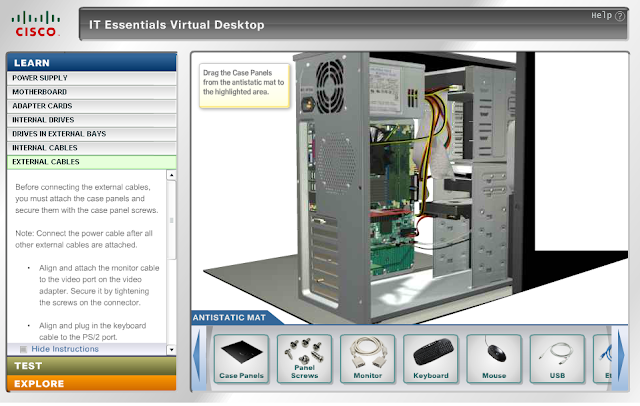
SOLUSI BILA TERJADI MASALAH:
1. Hidupkan komputer, apabila komputer dan monitor tidak hidup, periksa kabel daya pada colokan listrik sudah terhubung apa belum.
2. Apabila waktu dinyalakan, tampilan layar monitor ngeblank / berwarna hitam, pasti ada kesalahan dan apabila pada CPU terdengar bunyi beep, maka betulkan penempatan RAM / memori pada soket.
3. Apabila card adapter tidak terdeteksi, periksa penempatan card adapter sudah pas apa belum ke slotnya.
4. Apabila LED dari harddisk atau CD menyala terus, periksa konektornya sudah terhubung apa belum.
https://eryul.wordpress.com/cara-merakit-komputer-yang-baik-dan-benar/
Prosesor adalah sebuah chip yang ada pada komputer dan termasuk otak komputer. Anda harus memilih procesor yang sejenis dengan motherboard, misal Motherboard tipe LGA 1150 Prosesor juga harus jenis 1150.
-Pertama buka atau tarik ke atas pengunci socket prosesor pada motherboard
-Letakkan procesor pada socket, sesuaikan tanda titik pada sudut prosesor, jika sudah terpasang dengan baik kunci kembali soket procesor tersebut dengan benar.
-Lapisi atau Oleskan pasta di bagias atas prosesor yang akan di pasang heatsink
-Selanjutnya pasang Heatsink di atas prosesor, kunci yang ada di Heatsink sehingga tidak goyang atau tampak seperti mau lepas.
-Terakhir colokokan konektor power kipas Heatsink ke motherboard. Dan pastikan kembali bahwa Heatsink dan Procesor sudah terpasang dengan baik.
Sebelum memasang memori ram anda juga harus memilih memori RAM yang cocok dengan Motherboard. Memori RAM yang digunakan saat ini ada tiga jenis yaitu DDR2, DDR3, dan DDR4.
-Bila Memory RAM sudah sesuai dengan Motherboard anda tinggal memasang pada Motherboard dengan slot yang sudah di sediakan.
-Kemudian kunci Memory RAM dengan klip yang berada di ke dua sisi slot. Hati-hati saat mengunci dan lakukan dengan pelan-pelan.
-Pastikan Memory RAM sudah terpasang dengan benar dan baik.
Pastikan nilai WAT pada PSU(Power Supply Unit) sudah mampu mengaliri listrik ke komponen-komponen komputer. Jangan sampai nilai WAT nya lebih rendah dengan yang di butuhkan komponen-komponen komputer.
-Pasangkan PSU di atas pojok pada casing, biasanya ada yang di taruh dibawah juga.
-Kunci dengan baut yang ada menggunakan obeng (+).
-Pastikan PSU sudah terpasang dengan benar dan tidak goyang.
Pasang Mainboard ke Casing
-Masukkan Motherboard ke dalam casing secara pelan-pelan, jangan sampai salah dalam memasang Motherboard ke casing.
-Jika posisi pemasangan sudah pas dan benar kunci dengan baut agar Motherboard tidak bergeser.
Tahap selanjutnya memasang Harddisk dan pastikan tipe Harddisk bisa di hubungkan dengan Motherboard. Saat ini Harddisk ada dua jenis yaitu Harddisk SATA dan ATA. Perbedaan SATA dan ATA ada pada kabelnya, ATA harus menggunakan kabel IDE yang bentuknya lebar dan SATA menggunakan kabel kecil. Selain menggunakan Harddisk anda juga bisa menggunakan SSD, tapi disini saya tidak menjelaskan tentang SSD, yang pastinya kinerja komputer jauh lebih cepat jika menggunakan SSD dan harga pun juga lebih mahal daripada Harddisk. Biasanya orang menggunakan SSD untuk komputer gaming.
-Letakkan casing dalam keadaan berdiri, pasang Harddisk pada casing dan kunci dengan baut menggunakan obeng plus.
-Pasang juga CD atau DVR-RW di bagian atas pada casing dan kunci dengan baut agar tidak gerak.
-Selanjutnya pasang masing-masing kabel pada Harddisk dan CD/DVD RW seperti gambar di atas.
Di bagian ini anda harus benar-benar teliti karena jika anda salah dalam memasang kabel akan berakibat fatal. Setelah komponen-komponen semua terpasang sekarang kita memasang beberapa kabel pada komputer antara lain kabel Power 24 pin dan kabel Front Panel.
http://www.serbacara.com/cara-merakit-komputer.html
Saya belum pernah menggunakan Aplikasi IT ESSENTIALS VIRTUAL LAPTOP, jika tidak keberatan pengunjung blog saya bisa mengirim gambar proses dalam aplikasi tersebut sehingga saya dan orang awam yang belum tahu jadi tahu
sebelum memulai siapkan tang, obeng, sekrup, baut
1. heatsink dipasang dengan soketnya pada casing, mengapa heatsink pertama dipasang karena jika tidak maka hardisk tidak dapat terpasang. Setelah heatsink dipasang maka hardisk sesuai dengan letak dudukannya pada mainboard.

2. mainboard dipasang kemudian diikat dengan baut yang sesuai dengan lubang – luang yang telah tersedia. Setelah itu kabel koneksi dihubungkan kembali pada mainboard sekaligus heatsinknya.
3. DVD player dipasang kembali kedalam casing sesuai dengan letaknya.
4. memory RAM dipasang dari slot memory kemudian kabel untuk wireless dipasang. Jika semua sudah dipasang maka baut pada casing bagian bawah dipasang, tutup casingnya.
5. casing bagian atas laptop dipasang kembali dengan benar dan kabel untuk wireless keyboard dipasang, untuk pemasangan kabel wireless dipasang dibagian casing bawah dekat RAM.

6. keyboard dipasang dengan benar, jika tidak benar maka keyboard tidak dapat dioperasikan.

7. casing untuk power dipasang dengan benar sekaligus dilanjutkan dengan memasang monitor laptop.
8. memasang kembali baterai laptop yang sebelumnya terlebih dahulu dilepas.
9. memasang casing bagian bawah laptop
https://ulfah95.wordpress.com
1. Pasang Hardisk Spacer

2. Tutup Hardisk Spacer dengan Casing Hardisk

3. Pasang Card WLAN


4. Pasang Memory/ RAM

5. Pasang Processor


6. Pasang heatshink saluran angin


7. Pasang power untuk cooling fan


8. Tutup penutup mainboard


9. Pasang Batere

http://denimaulana10.blogspot.co.id/cara-merakit-laptop-beserta-gambarnya.html

Melakukan Pemasangan
1.siapkan alat yang di butuhkan untuk perakitan seperti obeng dan kantong plastik untuk menyimpan sekrup agar tidak hilang dan juga gelang statis agar tidak terkena sisa listrik
2.Membalikan Kerangka bawah menjadi di atas
3.buka bagian casing yang di pasangi sekrup dan pasang perangkat yang telah di beli

4.buka sekrup pertama lalu pasang bagian mana saja karena tidak akan mempengaruhi apa pun ATAS PASANG BATERAI

5.Pasang Harddisk,buka sekrup dengan obeng lalu buka bagian tempat pemasangan Harddisk.setelah di buka masukan harddisk ke dalamnya lalu di sambungkan dengan casing lalu kencangkan dengan sekrup yang tadi di buka dan di tutup kembali dan di pasangkan sekrup lagi ATAS
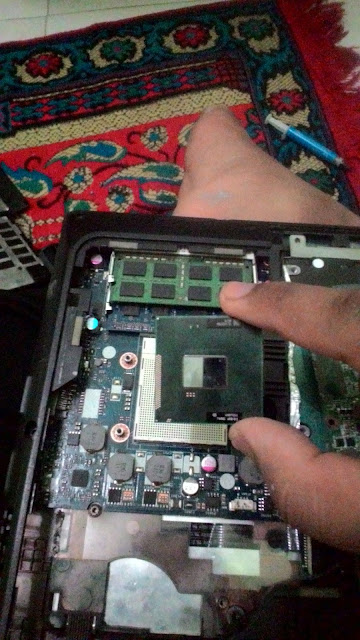
8.memasang Prosesor,Pasang prosesor pada slot nya dan tetapi anda membutuhkan obeng dengan bentuk flathead atau minus(-) untuk mengubahny ke posisi terkunci ATAS

9.Pasang Cd room pada bagian samping dan pasangkan sekrup agar tidak kendor ATAS
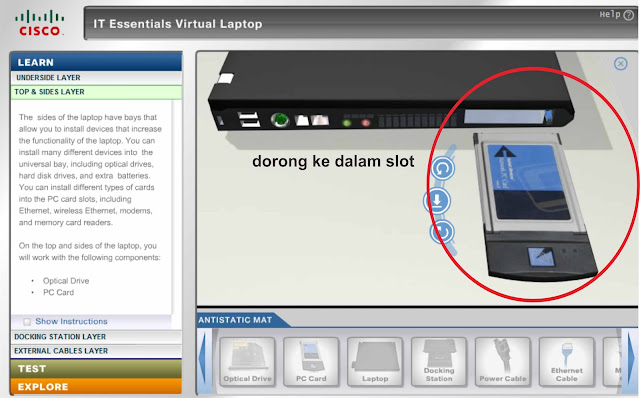
10.Pasang Ram pada slotnya dengan posisi terlentang BAWAH
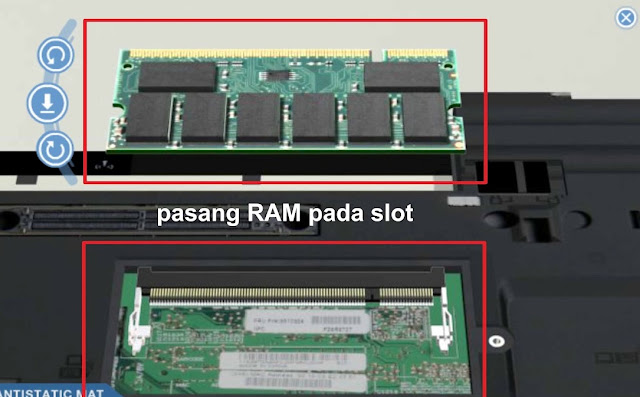
11.dan pasang bagian perangkat yang sudah di beli pada casing di tempatny dan jangan sampai salah karena mungkin akan mengakibatkan error
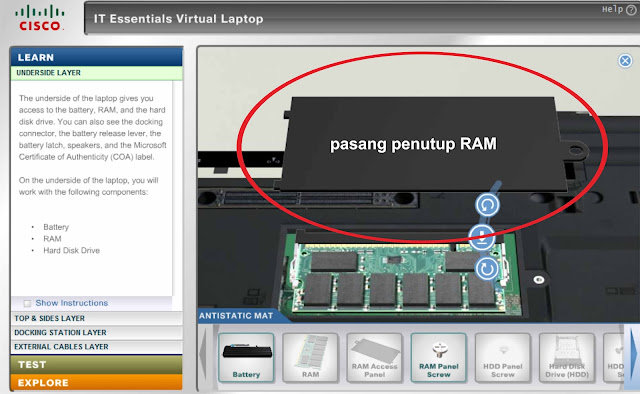
12.Pasang fan pada casing untuk mendinginkan mesin pada laptop BAWAH

13.tutup panel yang masih terbuka dan perakitan selesai

http://kanransha54.blogspot.co.id/cara-merakit-laptop-serta-bahan-yang-di.html
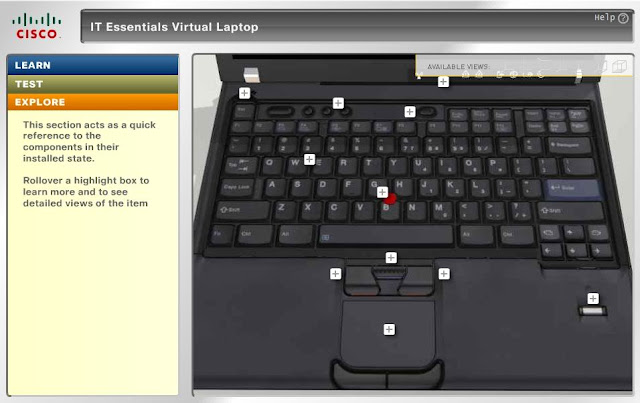

Komentar
Posting Komentar